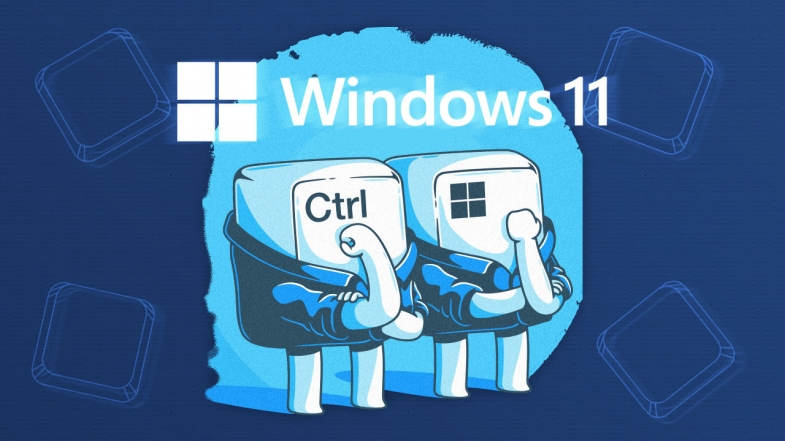
Windows 11'de hızlı sonuçlar almak için tüm gün menüler arasında gezinebilir veya iki veya daha fazla tuşa aynı anda basabilirsiniz.
Sesten metne, dokunmatik ekranlara ve diğer PC girişi yöntemlerine rağmen, bilgisayarlarımızla hala öncelikli olarak klavye aracılığıyla etkileşim kurarız. Çoğu Tekmoloji okuyucusunun, kopyalamak için Ctrl-C, yapıştırmak için Ctrl-V ve pencereleri değiştirmek için Alt-Tab gibi yaygın klavye kısayollarına aşina olduğunu söylemek muhtemelen doğru olacaktır. Ancak Windows 11, birçoğu Windows anahtarını kullanan birkaç güçlü, daha az bilinen tuş kombinasyonları sunar. Birkaçını günde birkaç kez kullanıyorum.
Windows ile klavyeden klavyeye değişen özel işlevli tuşlara da sahip olursunuz. Ses düzeyi, oynat/duraklat ve sessiz gibi medya tuşları özellikle yararlıdır. Bunlar bir yana, Windows 11'deki en iyi klavye kısayollarımıza bakalım.
İlk olarak, Windows 10'dan (1-13 sayılar) geçiş yapan en kullanışlı kısayolları ve ardından Windows 11 için tamamen yenileri (14-20 sayılar) inceleyeceğiz. Onları ne sıklıkta kullandığıma ve ne kadar yararlı olduğunu düşündüğüme göre alelade bir şekilde sıraladım.
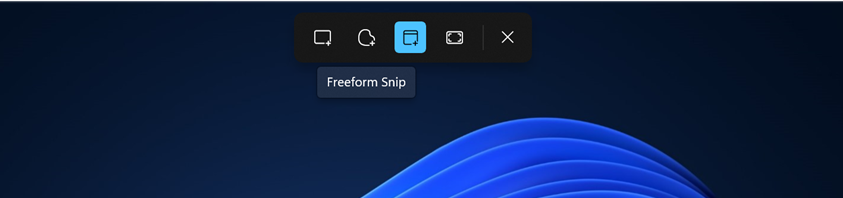
1. Windows Key-Shift-S: Ekran Görüntüleri Alın
Windows-Shift-S'ye basmak, Snipping Tool ekran yakalama arayüzünü açar. Çizdiğiniz bir dikdörtgenin veya serbest biçimli şeklin, tam pencerenin veya tüm ekranın ekran görüntüsünü alır. Ekran görüntüsünü düzenleme ve paylaşma için bir düzenleme penceresinde açmayı öneren bir bildirim paneli açılır. Bu kısayol, Windows 11'de ekran görüntüsü almanın tek yolu değil, ancak günde en az 20 kez kullanıyorum.
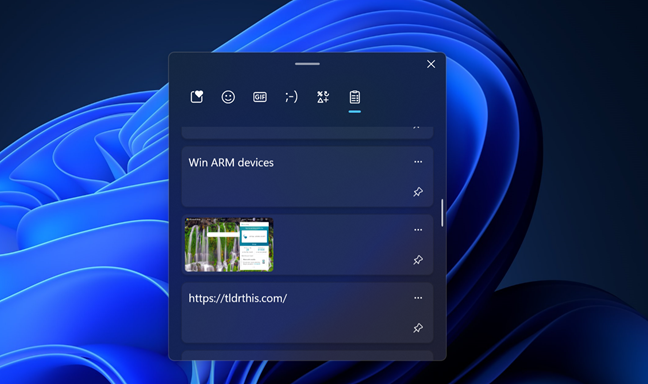
2. Windows-V: Geçmişi Yapıştır
Bu tuş kombinasyonu, son 20 yılda Windows'a gelen en iyi şeylerden birini getiriyor: Pano Geçmişi. Pano Geçmişi, her bir öğe için ileri geri gitmenize gerek kalmadan bir belgeden veya web sayfasından birkaç şey kopyalamanıza ve ardından bunları diğerine yapıştırmanıza olanak tanır. Panoya kopyaladığınız hem metin hem de resimlerle çalışır. Windows 11 için açılan panelin, ele alacağım bir sonraki klavye kısayoluyla birleştirildiğini unutmayın.
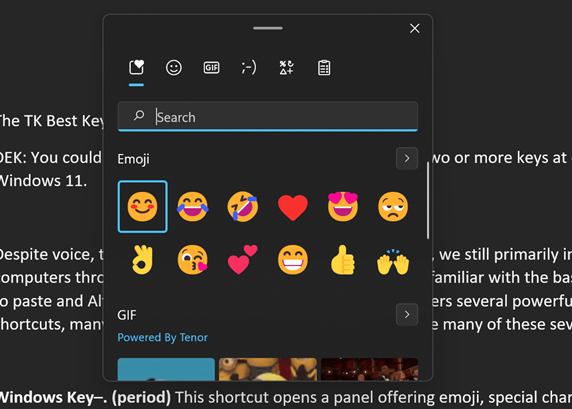
3. Windows Tuşu-. (boşluk): Özel Karakterler
Bu kısayol, imleçte girilecek emoji, özel karakterler, semboller ve hatta GIF'ler sunan bir panel açar. Bunu genellikle kısa ve uzun tire girmek için kullanırım. Standart bir TR klavyesinde olmayan aksanlı karakterleri, Yunanca harfleri ve diğer simgeleri girmek için de harikadır. Bu aracın yararlı bir özelliği, en son kullandığınız sembollere hızlı erişim sağlamasıdır.
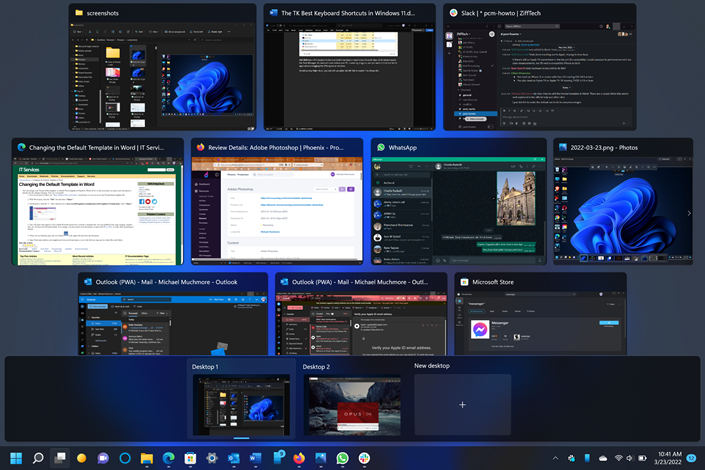
4. Windows Tuş Sekmesi: Görev Görünümü
Elbette, çalışan uygulamalar arasında geçiş yapmak için eski Alt-Tab'ı kullanmaya devam edebilirsiniz (ilk basıştan sonra Alt tuşunu basılı tutmak mevcut masaüstündeki tüm uygulamaları gösterir). Windows tuşu özelliği, tam Görev görünümünü gösterir; bu, birden çok masaüstünüzün ve her birinde çalışan tüm uygulamaları görebileceğiniz ve bunlar arasında geçiş yapabileceğiniz anlamına gelir. Ardından uygulamaları bir masaüstünden diğerine sürükleyebilirsiniz. Bir iş masaüstüne ve bir kişisel masaüstüne sahip olmayı seviyorum, bu nedenle WhatsApp gibi kişisel bir uygulama iş masaüstüme gizlice girdiğinde, Windows–Tab, penceresini uygun masaüstüne sürüklememe izin veriyor.
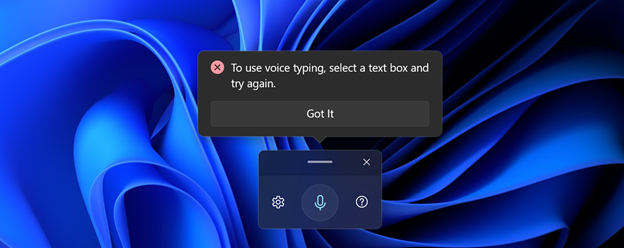
5. Windows Tuşu-H: Sesle Yazma
Windows Tuşu-H'ye basıldığında Sesle Yazma açılır; sizi parmaklarınızla yazmak zorunda kalmaktan kurtarır ve bunun yerine sesinizle metin girmenizi sağlar. Sesle Yazma, normalde yazdığınız her yerde çalışır. Bir süredir konuşma tanıma kullanmadıysanız, ne kadar iyi olduğuna şaşıracaksınız. Kısayol Windows 10'da da çalışır, ancak arayüz (yukarıda gösterilmiştir) artık daha basittir. Bu kısayolu hatırlamanın yolu, H'nin "duymak" anlamına gelmesidir.
6. Ctrl-Windows-Sol/Sağ Ok: Masaüstünü Değiştir
Windows 11'de sanal masaüstleri arasında hızla ileri geri hareket etmek için Ctrl-Windows Anahtar-Sol/Sağ Ok tuşlarına basın. Masaüstünde, bunu her gün kullanıyorum. Trackpad'i olan bir dizüstü bilgisayarda, dört parmağınızı sola veya sağa kaydırmak aynı şeyi yapar.
7. Windows-D: Masaüstünü Göster
Windows-D, çıplak masaüstünü gösterir. Ekranınız çok sayıda uygulama penceresiyle dolu olduğunda ve yeni bir paletle başlamak istediğinizde kullanışlıdır. Aynı sonucu elde etmek için imleci ekranın sağ alt köşesine taşımanıza izin veren masaüstüne göz atmayı da açabilirsiniz.
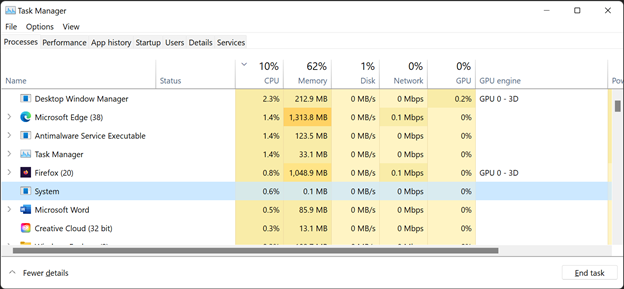
8. Ctrl-Shift-Esc: Görev Yöneticisi
Windows'un ilk günlerinden beri var olan bu klavye kısayolu, Görev Yöneticisini açar. Bilgisayarınız durgun göründüğünde ve hangi uygulamanın CPU döngülerini veya belleği doldurduğunu öğrenmek istediğinizde kullanışlıdır. Asi bir uygulamayı veya işlemi öldürmeniz gerektiğinde, Görev Yöneticisi arkadaşınızdır.
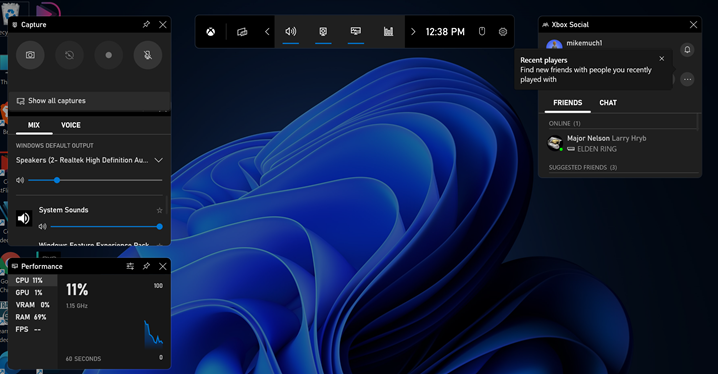
9. Windows-G: Oyun Çubuğu
Xbox Oyun Çubuğunu görmek için Windows Key-G klavye kısayolunu kullanın. Performans, ses ayarları, arkadaş etkinliği ve ekran kaydı gibi şeyler için bir dizi kontrol ve görüntü sunar. Sizinki gibi oyuncu olmayanlar için bile gerçekten yararlı olabilir. Yeni işletim sisteminde oyun oynama hakkında daha fazla bilgi için Jordan Minor'un Windows 11 ile Microsoft Her Bilgisayarı Xbox Yapıyor başlıklı makalesini okuyun.
10. Windows-L: Kilit Ekranı
Windows-L'ye basmak, bilgisayarı kilitler. Bilgisayarınızı kimsenin görmesi veya kullanması için açık bırakmak istemediğiniz, ancak tamamen kapatmak istemediğiniz bir iş veya halka açık ortam için kullanışlıdır.
11. Windows-I: Ayarlar
Windows-I, Windows Ayarları uygulamasını açar. Windows 11 arabirimi, buna erişimi Windows 10'dan biraz daha az belirgin hale getirir, bu nedenle klavye kısayolunu kullanmak bunu hafifletebilir. Bilgi için ayakta duran ben olarak hatırlayabilirsiniz.
12. Windows Tuşu (yalnız): Başlat Menüsü
Bu çok kullanışlı klavye kısayolunu pek kullanmadığımı itiraf etmeliyim ama bunu değiştirmeyi planlıyorum. Sonuçta, bir tuşa basmak olabildiğince basit ve Başlat menüsünü ne sıklıkla açıyorum? (Çoğunlukla.) Yakın akrabası Windows-S'dir (veya Windows-Q), bu, hem bilgisayarınızı hem de web'i arayabileceğiniz Arama panelini açar.
13. Windows-E: Dosya Gezgini
Windows-E, Dosya Gezgini'ni açar ve bu yardımcı programı günde birçok kez açmam gerektiğinden daha sık kullanmayı planladığım başka bir anahtar komuttur.
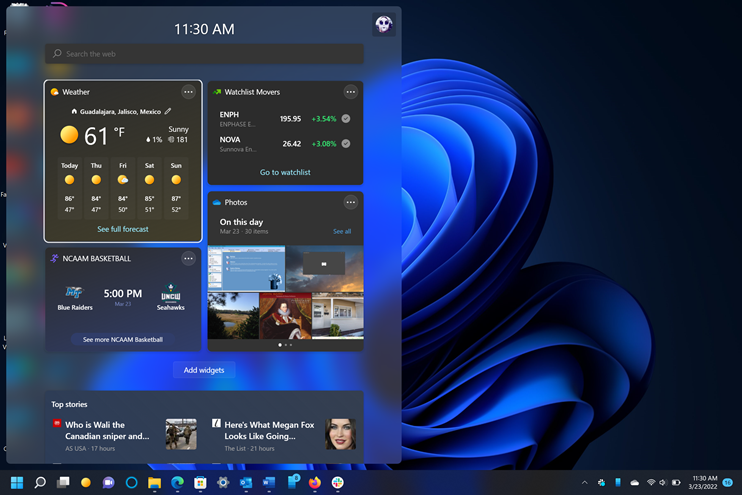
14. Windows-W: Widget'lar
Windows 11 için yeni bir klavye kısayolu olan Windows Key-W, Widget'lar panelini açar. Açıldıktan sonra, bölümden bölüme geçmek için Sekme'yi ve bölüm içinde bir öğeden diğerine geçmek için Ok tuşlarını kullanabilirsiniz. Seçilen öğenin çevresinde, yukarıdaki Hava Durumu widget'ında görüldüğü gibi bir anahat vardır.
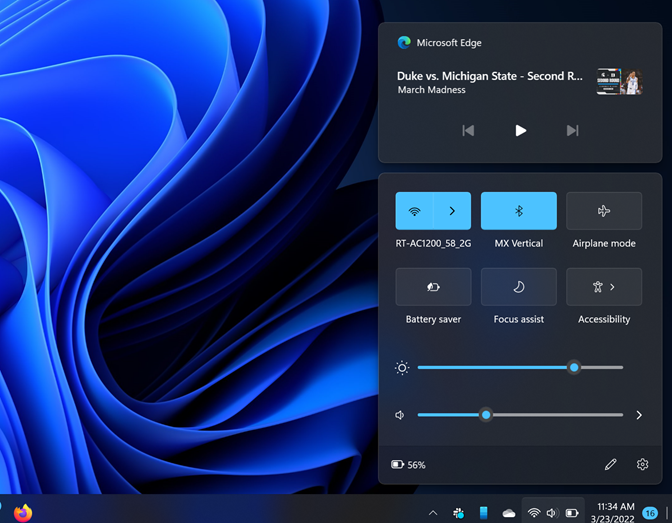
15. Windows-A: Hızlı Ayarlar
Bu kısayol, yeni Hızlı Ayarlar panelini açar (bu, Windows 10'un Eylem Merkezi'nin, dolayısıyla A'nın bazı işlevlerinin yerini alır). Panel açıldığında Wi-Fi, Bluetooth, Uçak modu, Pil Tasarrufu, Odak Yardımı ve Erişilebilirlik özellikleri arasında geçiş yapabilirsiniz. Ayrıca kaydırıcılarla ekran parlaklığını ve hoparlör sesini ayarlayabilirsiniz. Kalem simgesini tıklarsanız seçenekler özelleştirilebilir ve dişli simgesi sizi tam Windows 11 Ayarları uygulamasına götürür.
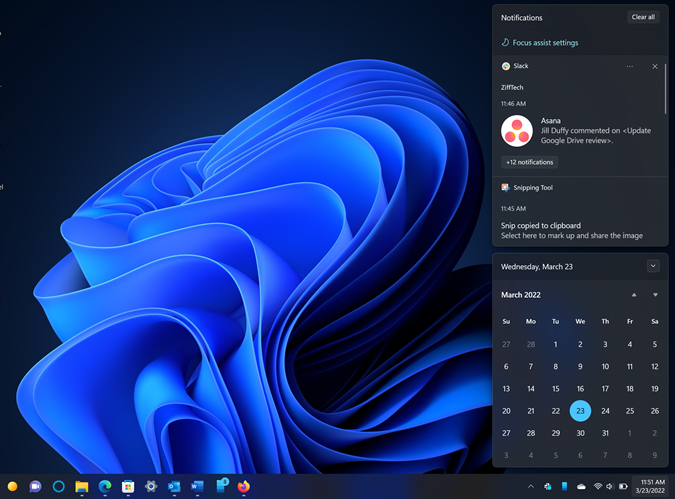
16. Windows-N: Bildirimler
Önceki kısayolun karşılığı olan Windows Key-N, Windows 10'da Eylem Merkezi'nde bulunan Bildirim panelini açar. Şüphelenebileceğiniz gibi, takviminizle birlikte gelen bildirimleri altta görürsünüz. Ne yazık ki, takvim, Windows 10'dan Windows 11'e geçişte pek çok işlevi kaybetti; artık programınızda etkinlik göremez veya ekleme yapamazsınız.
17. Windows-Z: Yapış Düzenleri
Bu birleşik, Düzenleri Yapış özelliğini açar. Bu, fare imlecini bir pencerenin ekranı kapla düğmesinin üzerine getirmeye eşdeğerdir, ancak aslında daha hızlıdır.
18. Windows-Alt-Yukarı Ok: Yarım Ekrana Yeniden Boyutlandır
Bu tuş kombinasyonu, geçerli uygulamayı tam olarak ekranın üst yarısına yeniden boyutlandırır. Benzer şekilde, bu yönlerde uygulama ile ekranın tam olarak yarısını doldurmak için Windows-Alt-Aşağı Ok, Windows-Alt-Sol Ok ve Windows-Alt-Sağ Ok'u kullanabilirsiniz.
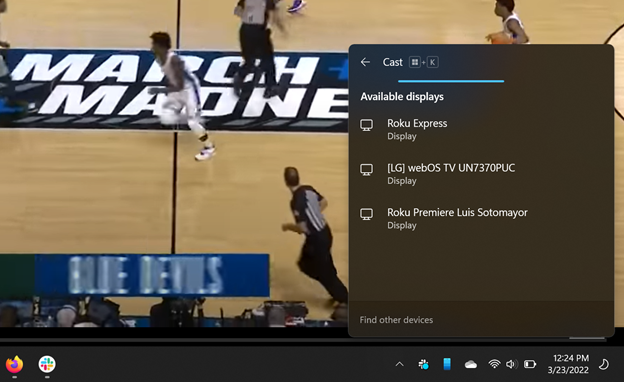
19. Windows-K: Medya Yayını
Windows-K, ekranınızı kablosuz bir ekrana aktarmanıza (kast?) olanak tanır. Hızlı Ayarlar paneline bir buton da ekleyebilirsiniz ancak bu kısayol sizi zahmetten kurtarır.
20. Windows-C: Teams Sohbet
C sohbet içindir—Windows 11 için bu yeni klavye kısayolu, Microsoft Teams sohbetinin kişisel sürümünü açar. Pek çok Windows hayranı bile bu kişisel sürümü kullanmıyor, bu yüzden iyi şanslar Microsoft. Bununla birlikte, önemli bir artı, özel bir hesap kurulumu gerekmeden telefon kullanıcılarına SMS ile metin sohbeti yapmanıza izin vermesidir.
Yazarın Diğer Yazıları
- Bilgisayar Yanıt Vermiyor mu? Mac'te Uygulamalardan Çıkmaya Nasıl Zorlanır?
- Web'de Anında İlet Bildirimleri Nasıl Devre Dışı Bırakılır?
- Spotify Premium Nasıl İptal Edilir (ve Ücretsiz Bir Hesap Silinir)
- En İyi TV Ekranı Boyutu Nasıl Seçilir?
- Windows 11'de Bluetooth cihazlarını hızlı bir şekilde bağlamanın 3 yolu
 Ramazan Eksik
Ramazan Eksik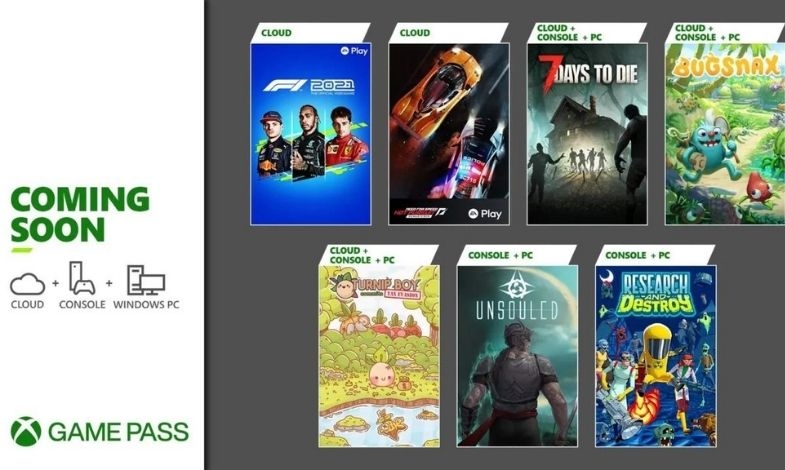


Yorumlar
Bu içerik ile ilgili hiç yorum yazılmamış. İlk yorum yapan sen ol.
Yorum Yazın